Das schreiben eines Blog Beitrags gehört zu den absoluten WordPress Grundlagen und eines der ersten Dinge, mit denen sich WordPress Neulinge beschäftigen sollten. In diesem Beitrag wollen wir nicht nur zeigen, wir ein Beitrag erstellt wird, sondern auch auf die wichtigsten Funktionen des Texteditors eingehen.
Nachdem wir auf die Unterschiede zwischen WordPress Beiträgen und Seiten eingegangen sind, ist es an der Zeit unsere Aufmerksamkeit auf die Schaffung des ersten Beitrags zu richten. Im ersten Teil zeigen wir euch, wie ihr einen Beitrag mit WordPress erstellt, Bilder integriert und diesen veröffentlicht. Im zweiten Teil gehen wir etwas tiefer in die Materie. Denn der WordPress Editor bietet noch zahlreiche weitere Extras, die näher betrachtet werden sollen. Dazu gehört das Hinzufügen von Kategorien, das Erstellen eines Auszugs, das Hinzufügen eines Beitragsbildes und so weiter.
Update 31/12/2017: Mittlerweile haben wir einen ausführlichen Artikel zu den Funktionen des WordPress-Editors verfasst.
Beitrag erstellen mit WordPress
Um einen Beitrag mit WordPress zu erstellen, loggen wir uns als erstes in das Backend unserer Website. Anschließend schweben wir mit unserem Mauszeigen über die +Neu Schaltfläche und klicken auf Beitrag.
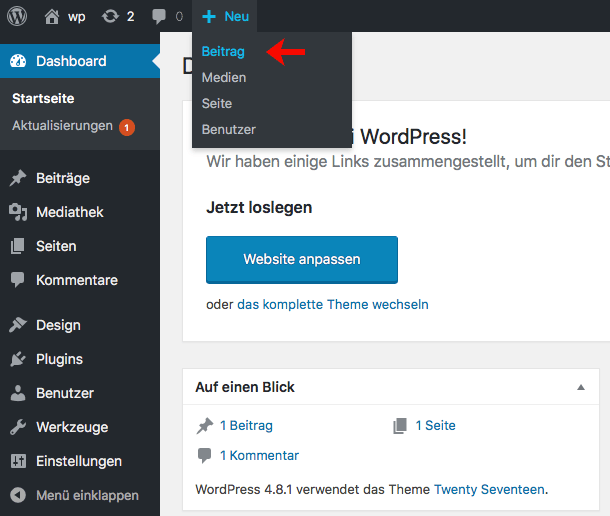
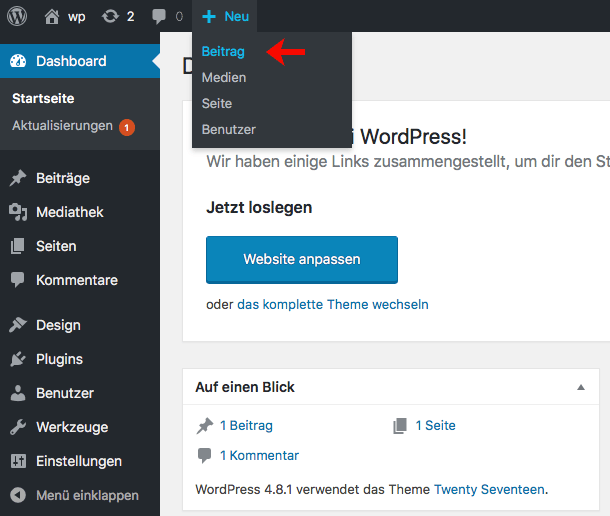
Anschließend werden wir zum Beitragseditor geleitet, mit dem wir unseren Beitrag erstellen und veröffentlichen können. Ich habe euch die wichtigsten Elemente markiert und werde im Folgenden näher darauf eingehen.
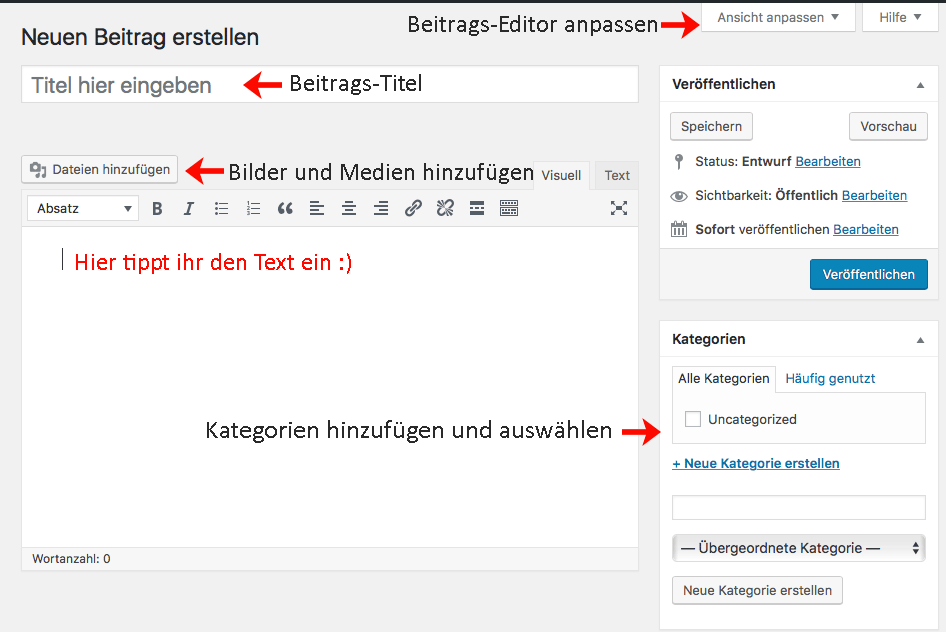
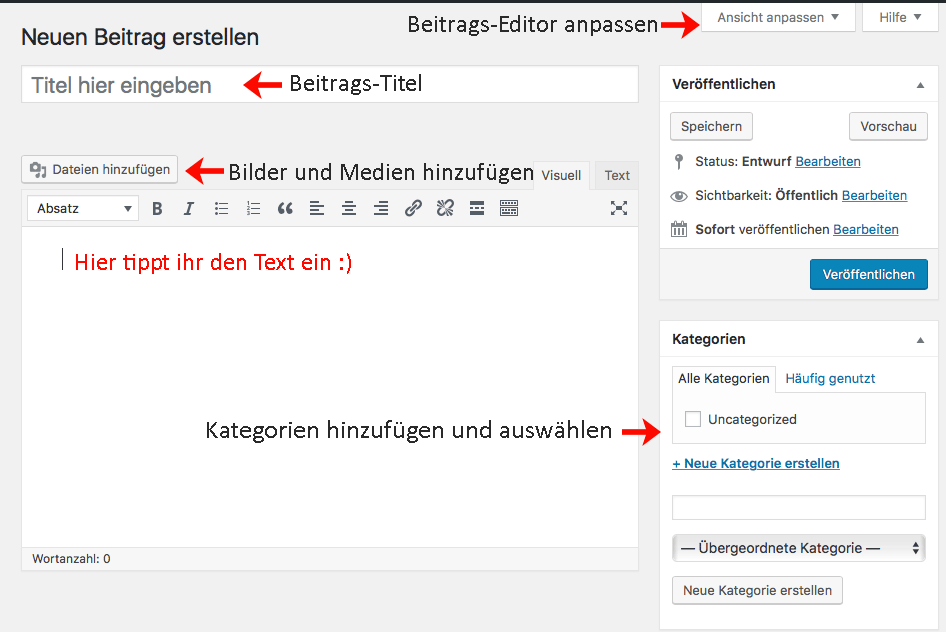
Hinzufügen des Blog-Titels
Der Beitrags-Titel ist die Überschrift deines Beitrags. Er soll dem Leser vermitteln um was es in deinem Beitrag geht. Ein guter Titel sollte aussagekräftige Schlagworte enthalten und auf den Leser besonders verlockend wirken. Zum einen kann das die Klickrate erhöhen und zum anderen förderlich für die Position in den Suchergebnissen von Google und Co sein. Zudem sollte der Titel im Bereich von 50 Zeichen bleiben, damit er in den Suchmaschinen-Ergebnissen vollständig angezeigt wird. Wenn du mehr zum Thema Suchmaschinenoptimierung wissen möchtest, empfehlen wir unseren Leitfaden zum Thema Suchmaschinenoptimierung mit WordPress.
Hinzufügen der Beitragsinhalte
Ein guter Titel kann für die Klickrate eines Beitrags förderlich sein. Ebenso wichtig ist, dass die Inhalte stimmen. WordPress macht des Prozess der Eingabe von Inhalten relativ einfach. Klicke dafür in den Textbereich und beginne zu tippen. Der WordPress-Editor stellt dir dabei zwei Ansichten zur Verfügung: Visual und Text. Du kannst zwischen den Ansichten wechseln, indem du auf die Registerkarten des Editors klickst.
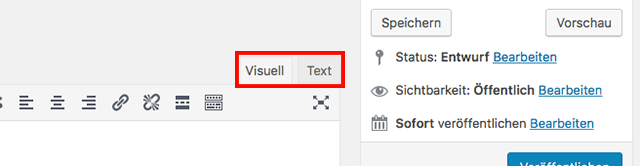
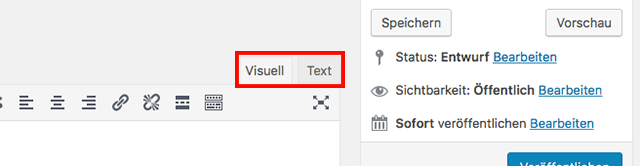
Die Registrierkarte Text zeigt das zugrundeliegende HTML an. Alle Inhalte werden als HTML Code generiert, auch wenn du den visuell Editor nutzt. Das kann in vielen Fällen nützlich sein, wenn man sich mit HTML auskennt. Das tun natürlich nicht alle Nutzer, weswegen die Registerkarte Visuell geschaffen wurde. Hier werden die Inhalte so abgebildet, wie sie auch von deinen Besuchern gesehen werden. Das heißt, du kannst hier arbeiten, ohne über HTML Kenntnisse zu verfügen.
Hinzufügen von Bildern und Medien
Zwischen den beiden eben beschriebenen Inhaltsfeldern, findest du die Schaltfläche Dateien hinzufügen. Über diese Funktion können wir Bilder oder andere Medien wie Audios oder Videos hinzufügen. Mit einem Klick auf die Schaltfläche öffnet sich der Datei-Uploader. Ihr könnt die Dateien einfach in das Fenster ziehen um sie bei WordPress hochzuladen.
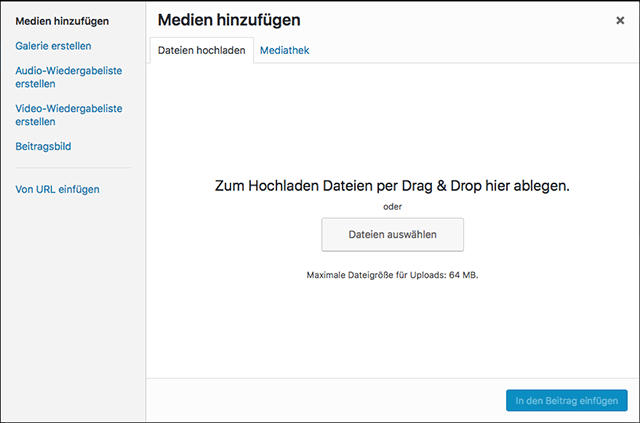
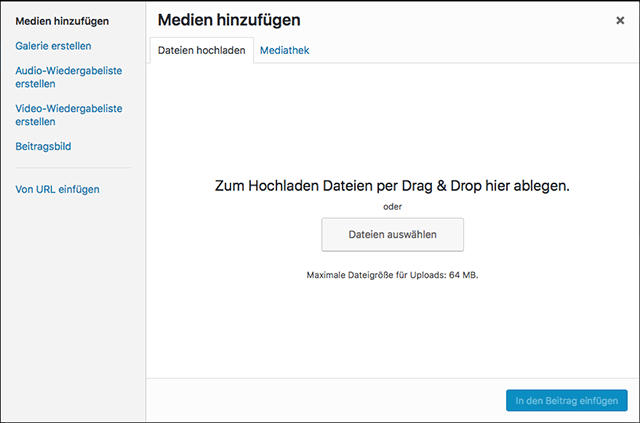
Hinzufügen von Kategorien
Wenn du einen Blog mit WordPress betreiben möchtest, wird das einordnen deiner Beiträge in Kategorien für dich besonders interessant sein. Nicht nur deine Leser können einfacher finden wonach sie suchen, auch Suchmaschinen werden eine genauere Vorstellung davon erhalten, was Besucher auf deiner Website erwartet. Darüber hinaus ergibt sich dadurch die Möglichkeit, Beiträge aus den jeweiligen Kategorien gezielt einzubinden. So kannst du beispielsweise auf der Startseite nur Beiträge aus der Kategorie „Fernreisen“ anzeigen lassen.
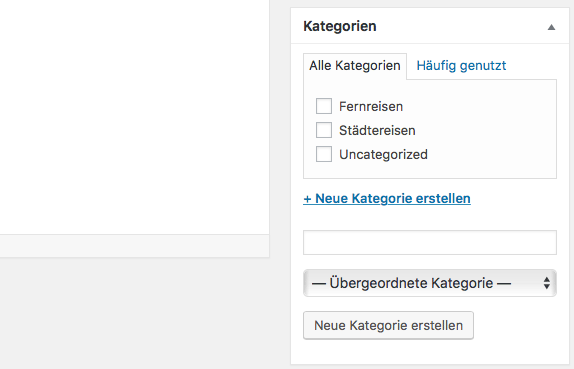
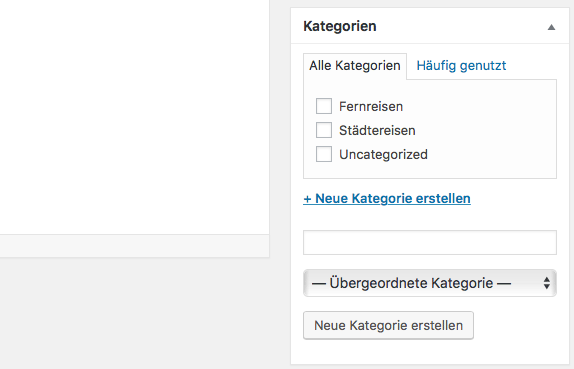
Beitragsbild festlegen
Zudem besteht die Möglichkeit ein Beitragsbild für deinen Post festzulegen. Dazu klickst du in der rechten Seitenleiste auf „Beitragsbild festlegen“ und wählst ein zu deinem Artikel passendes Bild aus.
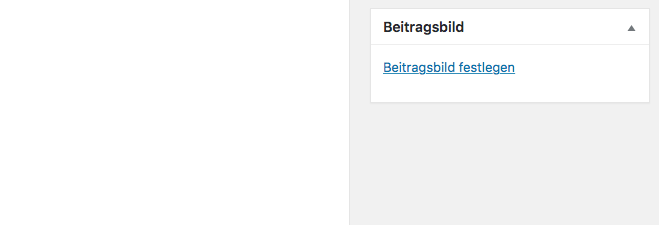
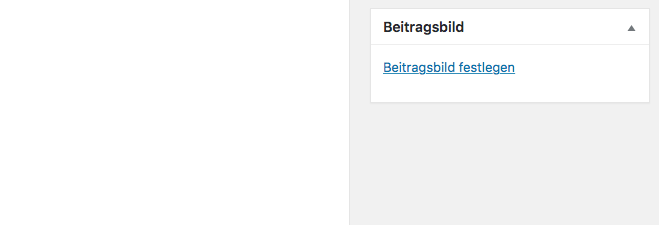
Das hinzugefügte Bild erscheint dann zum einen oberhalb deines Textes und zum anderen dann, wenn du den Beitrag als Auszug darstellen lässt. Zudem wird das Beitragsbild beim Teilen deiner Beiträge auf sozialen Medien mit eingebunden.
Veröffentlichen eines Beitrags mit WordPress
Auf der rechten Seite findest du eine Box mit verschiedenen Veröffentlichungsoptionen. Bevor du deinen Beitrag endgültig online stellst, kannst du dir deine Arbeit über die Schaltfläche „Vorschau“ ansehen. Diese Option ermöglicht es, deinen Beitrag so zusehen, wir ihn deine Leser sehen werden. Klicke dazu auf die Schaltfläche Vorschau, um den Beitrag in einem neuen Tab zu öffnen.
Sobald Du mit deinem Beitrag zufrieden bist, kannst Du auf „Veröffentlichen“ klicken um die finale Version auf deiner Website zugänglich zu machen. Erst jetzt können die Besucher deiner Seite den Artikel sehen und lesen.
Noch Fragen? Verbesserungsvorschläge oder Anregungen für weitere Artikel? Dann schreibt es in die Kommentare.




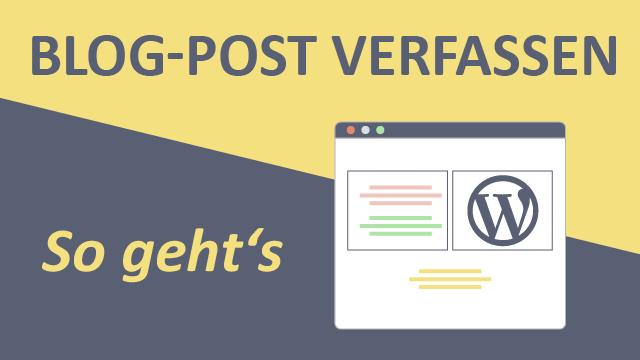
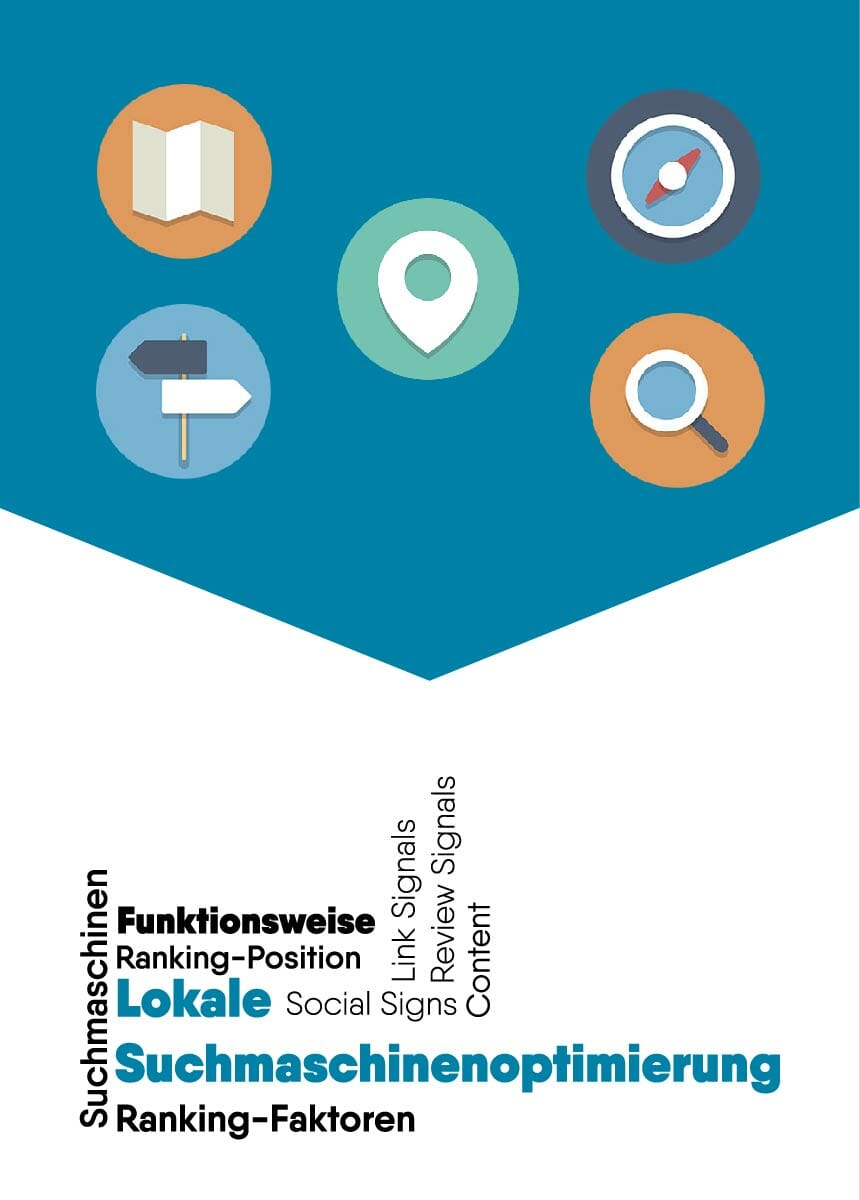

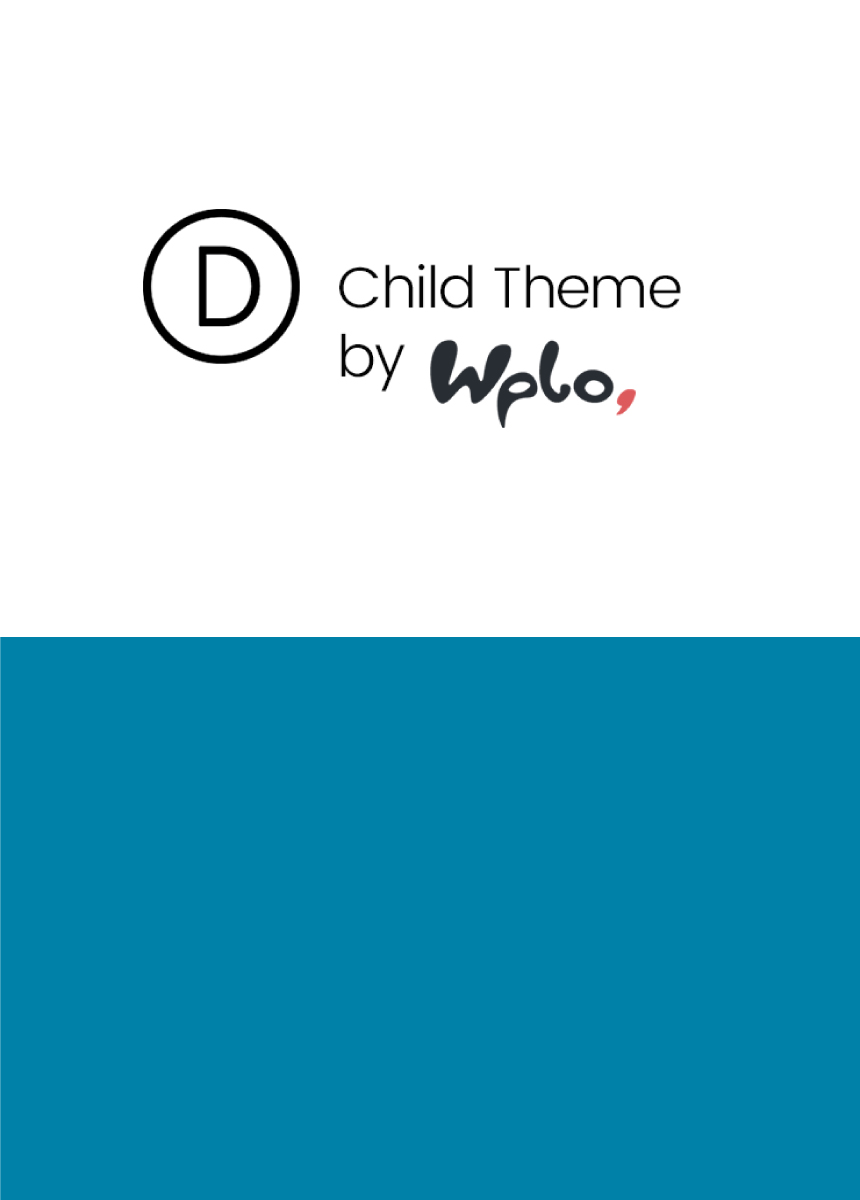

Kommentare